Com a ferramenta Furo Avançado, você pode definir furos avançados das faces do lado mais próximo e mais distante. Flyouts do elemento de furação ajudam a orientar o processo.
Para abrir este PropertyManager:
- Clique em Furo avançado
 (barra de ferramentas Recursos) ou em .
(barra de ferramentas Recursos) ou em .
Opções da guia Tipo
Configure essas opções na guia Tipo .
.
Faces do lado mais próximo e distante
 |
Selecione uma ou mais faces ou planos onde fazer o esboço |
Exibe uma visualização temporária do furo no plano ou face selecionados. A visualização não determina a posição do furo. Use a guia Posições para posicionar os furos. |
| |
Lado mais distante |
Selecione uma face ou plano. Disponível quando você seleciona um ou nenhum item. Ativa os valores Lado distante no flyout do elemento. Use o flyout para adicionar ou excluir elementos. Defina valores de elementos em Especificação de elemento. |
Especificação de elemento
As opções disponíveis e seus ícones variam de acordo com o tipo de furo avançado selecionado no flyout de elemento e os valores definidos dentro dessa seção de Especificação de elemento.
| |
Padrão |
|
| |
Tipo |
|
| |
Tamanho |
|
| |
Dimensionamento personalizado |
Clique nos ícones para ativar e desativar as opções de substituição. Você pode personalizar o diâmetro, condição final e a profundidade. Condição final. Selecione um dos seguintes procedimentos:
|
Cego
|
|
|
Passante
|
|
|
Até o próximo
|
|
|
Até o próximo elemento
|
Disponível apenas no Lado próximo, apenas no Lado distante ou em ambos os lados. Disponível para o último elemento no flyout Lado próximo se o Lado distante estiver selecionado. Estende esse elemento para a face mais próxima do primeiro elemento no flyout Lado distante.
| O último elemento no Lado próximo (azul) é definido como Cego. O primeiro elemento no Lado distante (verde) é definido como Até o próximo elemento. A profundidade do elemento verde é definida da extremidade do elemento amarelo até ele encontrar o elemento azul, na direção mostrada pela seta. A profundidade do elemento verde é ajustada para permanecer em contato com o elemento amarelo e o azul. |

|
| Tanto o último elemento do Lado próximo (azul) como o primeiro do Lado distante (verde) são definidos como Até o próximo elemento. A profundidade de cada elemento é a distância total entre o elemento vermelho e o amarelo dividida por dois. A profundidade dos dois elementos é ajustada para permanecer em contato com o elemento amarelo e o vermelho. |
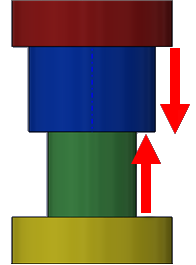
|
|
|
Offset da superfície
|
|
|
Até a seleção
|
Selecione uma entidade:
- Esboço ou ponto de referência
- Vértice
- Linha de esboço, aresta de modelo ou eixo perpendicular ao eixo central do furo
- Face plana, superfície ou plano de referência não paralelo ao eixo central do furo
- Face não plana ou superfície que faz intersecção com o eixo central do furo
|
|